MacBook Pro購入に向けて、外付けキーボード等色々なデスクトップ環境を整えている私だが、
今回は新しく「MX Anywhere 3」というマウスを購入した。
このマウスのレビューはネット上に溢れているが、意外とMagic Mouseとの比較がなかったので、私が今まで使用してきたMagic Mouse 2と比較してMacでの使用感はどうなのかを検証、レビューしていきたいと思う。

後継機種としてMX Anywhere 3Sが発売されたよ。
主な違いはクリック音の静音化、トラッキング精度のアップみたい。
レビューではホイールもよりしっかりとしたという情報も。
レビュー

今回私がチョイスした色は、グラファイトで黒に近い色だ。
左右クリックボタンに特徴的な高級感のあるホイール。
ホイールの下にあるボタンは、ホイールの回り方を変更するボタン。(割り当て変更可能)

サイドは握りやすい形状で、様々な機能が割り当てられるボタンが2つある。

レーザー式のマウスで、ガラス面やソファの上等、光学式が苦手とする場所でも使用可能なのがありがたい。
本体下部の3つのLEDとボタンは登録機器の切り替えだ。
3台までの機器をマウスに登録できる。
ちなみにMX Anywhere 3にも通常版とfor Mac版がある。
違いは以下の通り。
| MX Anywhere 3 | MX Anywhere 3 for Mac | |
| 色 | グラファイト、ペイルグレー、ローズ | ペイルグレー |
| 最適化 | Windows、 Macを始めとする様々な機器 | Apple製品にBluetoothの接続等の最適化(Windows等でも使用可能) |
| USB Unifyingレシーバー | あり | なし |
for Macは持っていないのでわからないが、通常版でもレシーバーを使わずにMacでの使用は何ら問題ない。
価格は同じなので基本的には好きな色がグラファイトかローズであれば通常版を買えば良いだろう。
おまじない的な意味も込めてMacで安定的に使いたいと思うならばfor Macを買うというのもアリだろう。

for MacでもWindowsに繋げるし、通常版でもMacに繋げるから公式にfor Macは接続安定性の何がどう違うのかをはっきり書いてほしかったね。
Apple Magic Mouse 2との比較
ここからはMX Anywhere 3とMagic Mouse 2のそれぞれの比較でどちらが勝ちかを個人的な見解として書いていく。
持ちやすさ
圧倒的にMX Anywhere 3が持ちやすい。

MX Anywhere 3 
Magic Mouse
MX Anywhere 3もMagic Mouseも親指と薬指で摘んで持つ感じにはなるのだが、
MX Anywhere 3はマウスに高さがあり、親指側の流線型のような形がフィットしてとても持ちやすい。
手の平をマウスの上に置いて休ませるのもある程度は可能。
対してMagic Mouseは薄いため、つかみ移動時も、ただ持っている時も変に疲れてしまう。
手の平をマウスの上に置いて手を休ませることはほぼ不可能。
ただし、持ち運びするには圧倒的に薄いMagic Mouseが良い。
充電のしやすさ
圧倒的にMX Anywhere 3。
両者ともそこまで充電頻度は高くないのでそこまで気にしなくて良いが、MX Anywhere 3はマウスの先端にUSB-Cポートがあり、充電しながらの使用が可能。

対してMagic Mouseはよく笑われる背面充電(しかもLightning端子)。

複数のマウスやトラックパッドを持っている人なら良いが、Magic Mouseしか持っていない場合は僅かな充電時間による使用不可能な時間もイライラの原因となり得るだろう。
クリック&ドラッグ
MX Anywhere 3の勝ち。
クリックボタンは左右独立の為やりやすい。
ドラッグについては安定してマウスを掴むことができるMX Anywhere 3が圧倒的にやりやすかった。
一方、Magic Mouseはクリックボタンが独立しておらず、指の位置で左右のクリックを分けるので、たまに右(左)クリックの誤爆がある。
持ちにくく安定感がないので、ドラッグ動作中に離してしまいやすい。
また、ドラッグ動作が特に疲れる。
ちなみにクリックに関してはMagic Mouseの方が重めで、音に高級感がある。
MX Anywhere 3は軽めで、音が安っぽい。
どちらもカチッと音が鳴る。
ポインティング
Magic Mouseの方が正確な気がする。
これは好みかもしれないので一概には言えないが、MX Anywhere 3はMagic Mouseに比べて少しだけ狙ったところにポインティングしにくい感じがある…。気がするレベルだが…。
といってもポインティングミスが出るほど支障がある程ではないかなという感じだ。
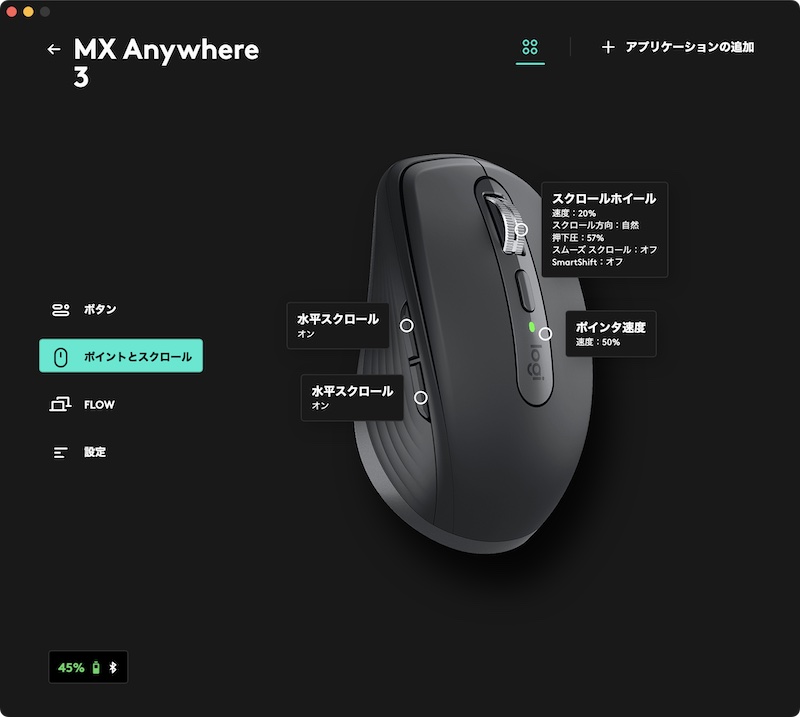
MX Anywhere 3はMagic Mouseに比べて、マウスポインタの速度がかなり大きく変えられるので、自分にあった速度を見つけられていないだけかもしれない。
スクロール
Magic Mouseの方が気持ち良い。
これも好みになるところだ。
MX Anywhere 3はホイールを使用しており、フリースピンモード(抵抗なしでぐるぐる回る)とラチェットスピンモード(抵抗を感じる、いわゆるコリコリ)がある。
フリースピンモードもラチェットスピンモードもMagic MouseやMagic Trackpadの手に吸い付く感じを知っていると、ちょっとイマイチな感覚である。
また、Monterey上でのスクロール動作(他のバージョンは知らない)は、結構ガクガクと動く感じで、こちらもMagic Mouseの滑らかなスクロールを知っていると違和感を覚える。
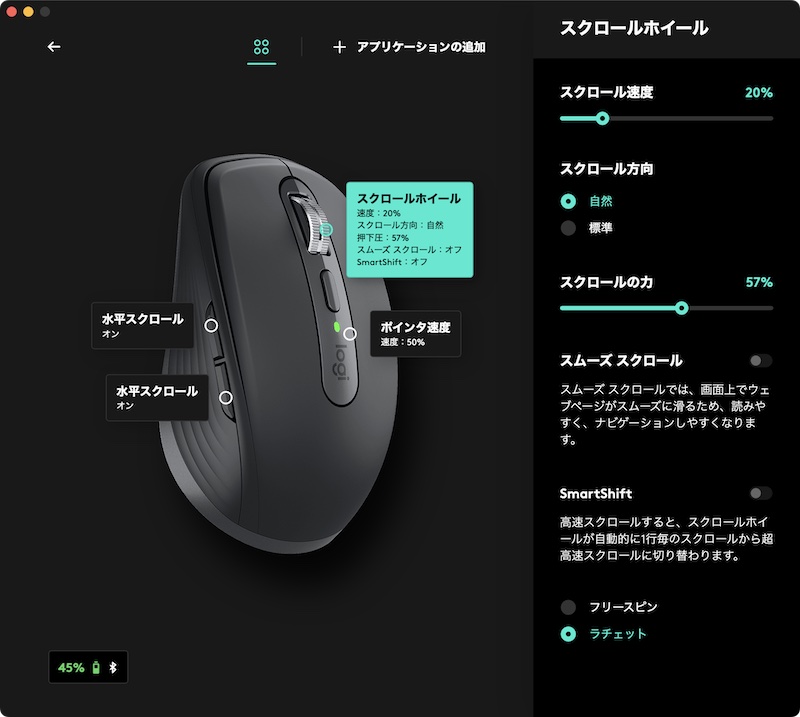

ラチェットスクロールの時のホイールを回す力加減を変更できるんだけど、実際に変更後にホイールに重さがフィードバックされるのはちょっと感動したよ。
一応Logi Optionsから「スムーズスクロール」として滑らかにする設定はあるのだが、かなり微妙なので、できるだけMagic Mouseのような滑らかなスクロールを実現するために、「Mos」というアプリを導入。
これを入れて、Logi Optionsの「スムーズスクロール」設定はオフ、MosのSmooth ScrollingをオンにすればかなりMagic Mouseに近い感覚になる。
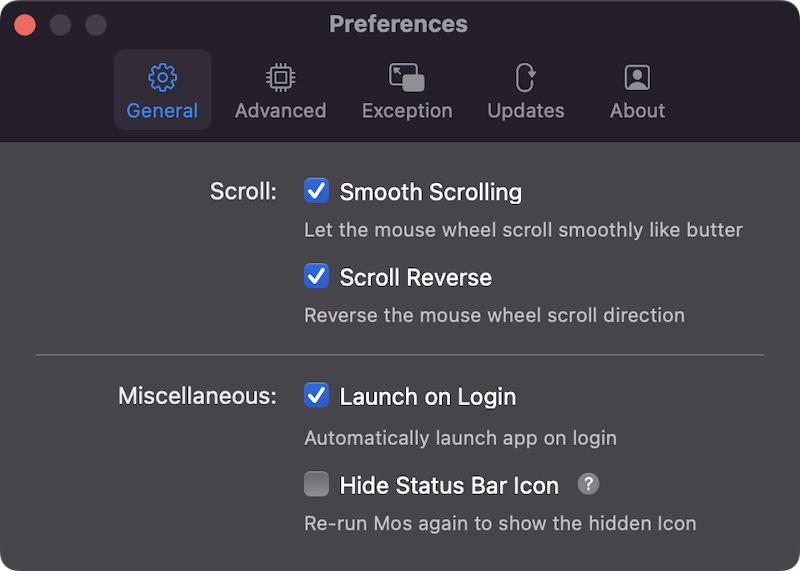
ちなみに横スクロールはMX Anywhere 3はサイドボタンを押しながらホイールを回す必要があるが、Magic Mouseは横になぞる直感的な操作でこちらもMagic Mouseに分がある。
ただ、ブラウジング中はMagic Mouseを横になぞるとページの戻り進みと誤爆することがあるので一長一短といったところだと思う。
その他の機能
Magic Mouseの勝ち。
MX Anywhere 3はサイドボタン2つ、ホイールボタン、ホイールの下のボタンにLogi Optionsを使って、アプリ毎にもそれぞれ機能を割り当てることができる。
私は常にホイールボタンにはMission Control、ホイール下ボタンはスクロール切り替えにしておきたいので、実質割り当てに使えるボタンがサイドボタンのみとなる。
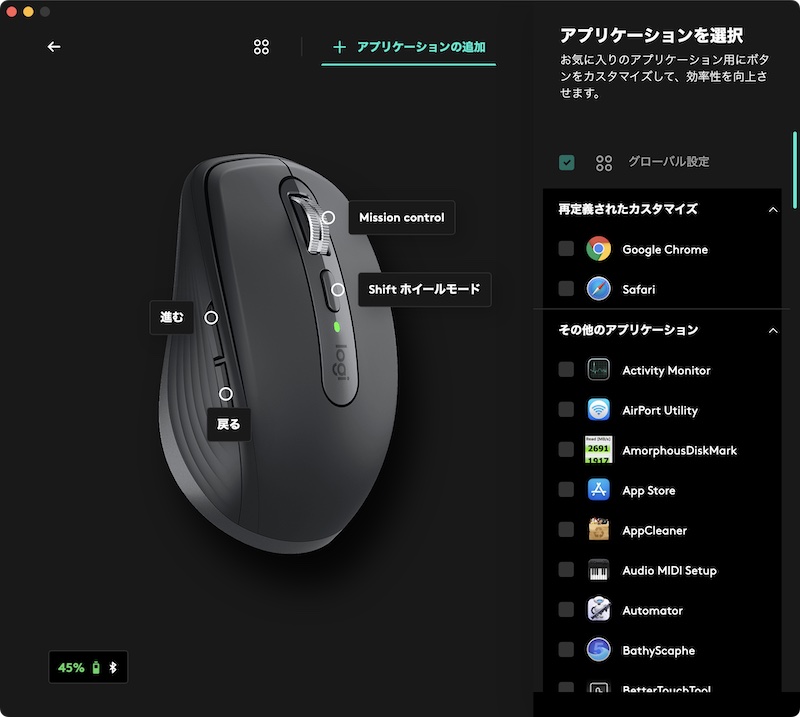
対してMagic Mouseはジェスチャーが充実しており、BetterTouchTool等を使えば、幅広い機能の割り当てが可能だ。
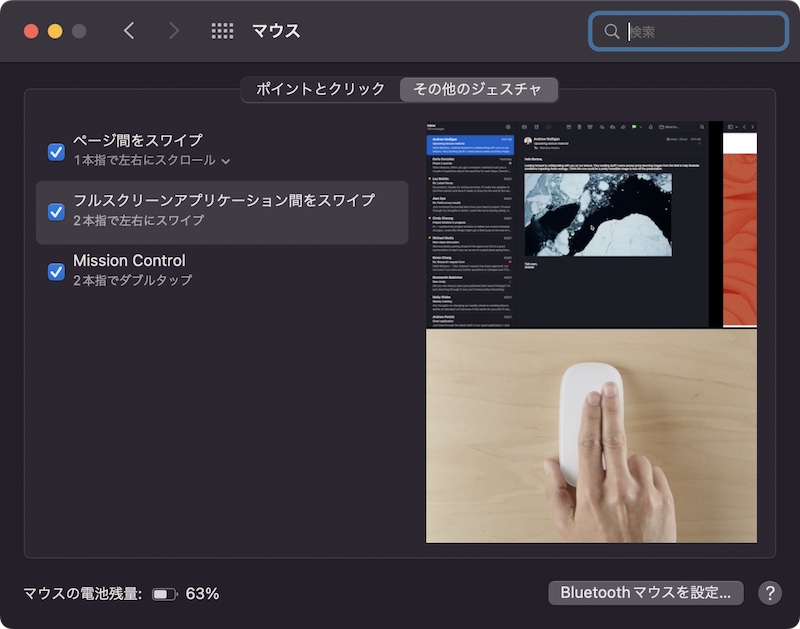
このような事があるので、MX Anywhere 3はMagic Mouse以上に工夫して割り当てる必要があると感じた。
正直、Magic Mouseのジェスチャー操作に慣れていると、この辺りは結構苦痛かもしれない。
それくらいMagic Mouseのジェスチャー機能は素晴らしいのだ。
逆に言うとマウスは基本操作しかせず、他の機能はキーボードやホットコーナー等を活用する場合は気にしなくて良いだろう。
デザイン
Magic Mouseの勝ち。
これも個人の感想になってくるが、Magic Mouseの無駄のないデザインは最強にカッコ良い。
MX Anywhere 3も数あるマウスの中で割と好きなデザインではあるが、Logiのロゴやいろんなボタン類がごちゃついてる感を出しているのが残念。(もちろん機能的ではあるが)
終わりに
私はKeychron K2とMagic Mouseが合わない(置いた感じ)ので、今回MX Anywhere 3を買った経緯があるのだが、正直に言うとMagic Mouseの持ちにくさを除けば、Magic Mouseの方が私は好きだと感じた。
MacユーザーのMagic Mouse持ちが無理してMX Anywhere 3に買い換えるほどではないと思ったが、持ちやすいマウスが欲しい、物理ボタンがたくさんある方が自分に合っている。という人であればかなり良いマウスだと思う。
逆にMacユーザーでマウスを持っておらず、ジェスチャーを多用し、できる限りマウス1つで操作を済ませたい人で、マウスの持ちにくさを我慢できる人はMagic Mouseをオススメする。


























































コメント